Django propose un outil en ligne de commandes très utile qui permet énormément de choses :
- Création de projets et applications ;
- Création des tables dans la base de données selon les modèles de l'application ;
- Lancement du serveur web de développement ;
- Etc.
Nous verrons dans ce chapitre comment utiliser cet outil, la structure d'un projet Django classique, comment créer ses projets et applications, et leur configuration.
Créons notre premier projet
L'outil de gestion fourni avec Django se nomme django-admin.py et il n'est accessible qu'en ligne de commandes. Pour ce faire, munissez-vous d'une console MS-DOS sous Windows, ou d'un terminal sous Linux et Mac OS X.
Attention ! La console système n'est pas l'interpréteur Python ! Dans la console système, vous pouvez exécuter des commandes système comme l'ajout de dossier, de fichier, tandis que dans l'interpréteur Python vous écrivez du code Python.
Sous Windows, allez dans le menu Démarrer > Exécuter et tapez dans l'invite de commande cmd. Une console s'ouvre, déplacez-vous dans le dossier dans lequel vous souhaitez créer votre projet grâce à la commande cd, suivie d'un chemin. Exemple :
1 | cd C:\Mes Documents\Utilisateur\
|
Sous Mac OS X et Linux, lancez tout simplement l'application Terminal (elle peut parfois également être nommée Console sous Linux), et déplacez-vous dans le dossier dans lequel vous souhaitez créer votre projet, également à l'aide de la commande cd.
Exemple :
1 | cd /home/mathx/Projets/
|
Tout au long du tutoriel, nous utiliserons un blog sur les bonnes crêpes bretonnes comme exemple. Ainsi, appelons notre projet crepes_bretonnes (seuls les caractères alphanumériques et underscores sont autorisés pour le nom du projet) et créons-le grâce à la commande suivante :
1 | django-admin.py startproject crepes_bretonnes
|
Un nouveau dossier nommé crepes_bretonnes est apparu et possède la structure suivante :
1 2 3 4 5 6 7 | crepes_bretonnes/ manage.py crepes_bretonnes/ __init__.py settings.py urls.py wsgi.py |
Il s'agit de votre projet.
Dans le dossier principal crepes_bretonnes, nous retrouvons deux éléments :
- un fichier
manage.py - un autre sous-dossier nommé également
crepes_bretonnes.
Créez dans le dossier principal un dossier nommé templates, lequel contiendra vos templates HTML.
Sachez toutefois qu'il est possible d'intégrer un dossier templates au sein de chaque application : ceci permet une meilleure modularité et un partage d'applications entre projets plus facile. En théorie, il est recommandé d'agir tel quel, afin d'avoir tout le code concernant une application au même endroit. En effet, Django cherche en priorité le template demandé dans le dossier templates des applications installées, puis après dans ceux listés dans une variable du fichier de configuration, TEMPLATE_DIRS, que l'on va voir juste après.. De plus pour éviter les collisions, il est conseillé de garder la structure suivante : <APP>/templates/<APP>/mon_template.html, où <APP> est le nom de votre application.
Le dossier templates à la racine de votre projet ne contiendra que les templates spécifique à votre projet, qui ne peuvent être rangés autre part. Dans ce cours nous allons, par simplicité pédagogique, tout placer dans le dossier templates à la racine. Pensez cependant à prendre la bonne habitude de bien séparer vos dossiers templates dans de vrais projets !
La correction du TP disponible à la fin de la partie 2 vous montrera un exemple d'application avec un dossier templates indépendant.
Le sous-dossier contient quatre fichiers Python, à savoir settings.py, urls.py, wsgi.py et __init__.py. Ne touchez surtout pas à ces deux derniers fichiers, ils n'ont pas pour but d'être modifiés ! Les deux autres fichiers ont des noms plutôt éloquents : settings.py contiendra la configuration de votre projet, tandis que urls.py rassemblera toutes les URL de votre site web et la liste des fonctions à appeler pour chaque URL. Nous reviendrons sur ces deux fichiers plus tard.
Ensuite, le fichier manage.py est en quelque sorte un raccourci local de la commande django-admin.py qui prend en charge la configuration de votre projet. Vous pouvez désormais oublier la commande django-admin.py, elle ne sert en réalité qu'à créer des projets, tout le reste se fait via manage.py. Bien évidemment, n'éditez pas ce fichier non plus.
Votre projet étant créé, pour vous assurer que tout a été correctement effectué jusqu'à maintenant, vous pouvez lancer le serveur de développement via la commande python manage.py runserver :
1 2 3 4 5 6 7 8 | $ python manage.py runserver Validating models... 0 errors found March 04, 2013 - 20:31:54 Django version 1.5, using settings 'crepes_bretonnes.settings' Development server is running at http://127.0.0.1:8000/ Quit the server with CTRL-BREAK. |
Cette console vous donnera des informations, des logs (quelle page a été accédée et par qui) et les exceptions de Python lancées en cas d'erreur lors du développement. Par défaut, l'accès au site de développement se fait via l'adresse http://localhost:8000. Vous devriez obtenir quelque chose comme la figure suivante dans votre navigateur :
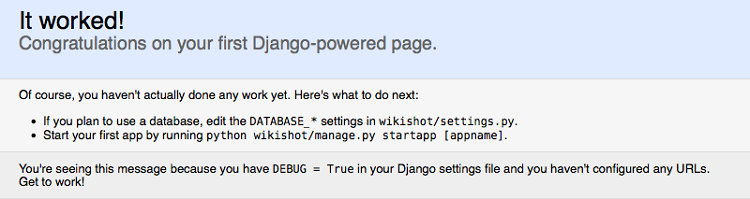
Si ce n'est pas le cas, assurez-vous d'avoir bien respecté toutes les étapes précédentes !
Au passage, manage.py propose bien d'autres sous-commandes, autres que runserver. Une petite liste est fournie avec la sous-commande help :
1 | python manage.py help
|
Toutes ces commandes sont expliquées dans une annexe, donc nous vous invitons à la survoler de temps en temps, au fur et à mesure que vous avancez dans ce cours, et nous reviendrons sur certaines d'entre elles dans certains chapitres. Il s'agit là d'un outil très puissant qu'il ne faut surtout pas sous-estimer. Le développeur Django y a recours quasiment en permanence, d'où l'intérêt de savoir le manier correctement.
Configurez votre projet
Avant de commencer à écrire des applications Django, configurons le projet que nous venons de créer. Ouvrez le fichier settings.py dont nous avons parlé tout à l'heure. Il s'agit d'un simple fichier Python avec une liste de variables que vous pouvez modifier à votre guise.
Pour commencer, nous avons tout en haut la variable BASE_DIR, définie automatiquement selon le chemin du fichier courant (qui est settings.py pour rappel) :
1 2 | import os BASE_DIR = os.path.dirname(os.path.dirname(__file__)) |
La fonction dirname est appelée deux fois, afin de remonter d'un dossier et ainsi avoir le chemin vers la racine du projet. La variable BASE_DIR peut être ainsi utilisée pour référencer des chemins vers des fichiers au sein du projet (ressources CSS, Javascript, fichiers de test, base de données SQLite…)
Ensuite, nous allons expliquer les variables les plus importantes. Tout d'abord nous avons les variables de debug :
1 2 3 4 | # /!\ n'utilisez pas ça sur votre hébergement final, cela peut # causer des problèmes de sécurité DEBUG = True TEMPLATE_DEBUG = DEBUG |
Ces deux variables permettent d'indiquer si votre site web est en mode « debug » ou pas. Le mode de débogage affiche des informations pour déboguer vos applications en cas d'erreur. Ces informations affichées peuvent contenir des données sensibles de votre fichier de configuration. Ne mettez donc jamais DEBUG = True en production, comme le commentaire le précise !
Nous avons ensuite la variable ALLOWED_HOSTS que nous allons laisser de côté pour le moment. Elle permet de renseigner les noms de domaine et IP par lesquels le projet peut être vu lorsque le mode DEBUG est désactivé. Nous allons également laisser de côte plusieurs variables, que l'on aura l'occasion de recroiser par la suite.
La configuration de la base de données se fait dans le dictionnaire DATABASES, déjà rempli pour gérer une base de données SQLite (notez l'utilisation de BASE_DIR par ailleurs).
Nous conseillons pour le développement local de garder cette configuration. L'avantage de SQLite comme gestionnaire de base de données pour le développement est simple : il ne s'agit que d'un simple fichier. Il n'y a donc pas besoin d'installer un service à part ; Python et Django se chargent de tout. Si vous n'avez aucune idée de ce qu'est réellement une base de données SQL, n'ayez aucune crainte, le prochain chapitre vous expliquera en détail en quoi elles consistent et comment elles fonctionnent.
Si vous souhaitez utilisez une base de données MySQL par exemple, plus de champs sont nécessaires, voici une configuration d'exemple :
1 2 3 4 5 6 7 8 9 10 | DATABASES = { 'default': { 'ENGINE': 'django.db.backends.mysql', # Backends disponibles : 'postgresql_psycopg2', 'mysql', 'sqlite3' or 'oracle'. 'NAME': 'crepes_bretonnes', # Nom de la base de données 'USER': '<user>', # Utilisateur 'PASSWORD': '<pswd>', # Mot de passe si nécessaire 'HOST': '127.0.0.1', # Utile si votre base de données est sur une autre machine 'PORT': '', # ... et si elle utilise un autre port que celui par défaut } } |
Configuration des connecteurs de base de données
Juste après la base de données, nous avons quelques variables pour définir la langue et le fuseau horaire de votre projet :
1 2 3 4 5 6 | # Langage utilisé au sein de Django, pour afficher les messages # d'information et d'erreurs notamment LANGUAGE_CODE = 'fr-FR' # Fuseau horaire, pour l'enregistrement et l'affichage des dates # Laissez UTC dans le cas de l'Europe de l'Ouest, c'est notre fuseau ;) TIME_ZONE = 'UTC' |
Configuration des langues et fuseaux horaires
Il y a ensuite les variables USE_I18N , USE_L10N et USE_TZ qui sont toutes à True. Elles permettent entre autres d'activer l'internationalisation1 et ainsi avoir l'interface en français, la répresentation des jours au format dd/mm/YYYY et d'autres détails.
Voilà ! Les variables les plus importantes ont été expliquées. Pour que ce ne soit pas indigeste, nous n'avons pas tout traité, il en reste en effet beaucoup d'autres. Nous reviendrons sur certains paramètres plus tard. En attendant, si une variable vous intrigue, n'hésitez pas à lire le commentaire (bien qu'en anglais) à côté de la déclaration et à vous référer à la documentation en ligne.
-
l'internationalisation est abregée i18n car il y a 18 lettres entre le i et le dernier n ↩
Créons notre première application
Comme nous l'avons expliqué précédemment, un projet se compose de plusieurs applications, chacune ayant un but bien précis (système d'actualités, galerie photos…). Pour créer une application dans un projet, le fonctionnement est similaire à la création d'un projet : il suffit d'utiliser la commande manage.py startapp , à l'intérieur de votre projet. Pour notre site sur les crêpes bretonnes, créons un blog pour publier nos nouvelles recettes :
1 | python manage.py startapp blog
|
Comme avec startproject , startapp crée un dossier avec plusieurs fichiers à l'intérieur. La structure de notre projet ressemble à ceci :
1 2 3 4 5 6 7 8 9 10 11 12 13 14 15 16 | crepes_bretonnes/
blog/
__init__.py
admin.py
migrations/
__init__.py
models.py
tests.py
views.py
crepes_bretonnes/
__init__.py
settings.py
urls.py
wsgi.py
db.sqlite3
manage.py
|
Architecture du projet
Si vous avez suivi, certains noms de fichiers sont relativement évidents. Nous allons les voir un à un dans les prochains chapitres :
admin.pyva permettre de définir ce que souhaitez afficher et modifier dans l'administration de l'application ;models.pycontiendra vos modèles ;tests.pypermet la création de tests unitaires (un chapitre y est consacré dans la quatrième partie de ce cours) ;views.pycontiendra toutes les vues de votre application.
Le dossier migrations nous servira plus tard, quand nous parlerons des modèles. Il permet de retracer l'évolution de vos modèles dans le temps et d'appliquer les modifications à votre base de données. Nous verrons ça plus en détails également, laissons-le de côté pour le moment.
À partir de maintenant, nous ne parlerons plus des fichiers __init__.py, qui ne sont là que pour indiquer que notre dossier est un module Python. C'est une spécificité de Python qui ne concerne pas directement Django.
Dernière petite chose, il faut ajouter cette application au projet. Pour que Django considère le sous-dossier blog comme une application, il faut donc l'ajouter dans la configuration.
Retournez dans settings.py, et cherchez la variable INSTALLED_APPS, que l'on a ignoré plus tôt. Tout en conservant les autres applications installées, ajoutez une chaîne de caractères avec le nom de votre application. Votre variable devrait ressembler à quelque chose comme ceci :
1 2 3 4 5 6 7 8 9 | INSTALLED_APPS = ( 'django.contrib.admin', 'django.contrib.auth', 'django.contrib.contenttypes', 'django.contrib.sessions', 'django.contrib.messages', 'django.contrib.staticfiles', 'blog', ) |
la liste des applications utilisées
Nous sommes désormais prêts pour attaquer le développement de notre application de blog !
En résumé
- L'administration de projet s'effectue via la commande
python manage.py. Tout particulièrement, la création d'un projet se fait via la commandedjango-admin.py startproject mon_projet. - À la création du projet, Django déploie un ensemble de fichiers, facilitant à la fois la structuration du projet et sa configuration.
- Pour tester notre projet, il est possible de lancer un serveur de test, via la commande
python manage.py runserver, dans le dossier de notre projet. Ce serveur de test ne doit pas être utilisé en production. - Il est nécessaire de modifier le
settings.py, afin de configurer le projet selon nos besoins. Ce fichier ne doit pas être partagé avec les autres membres ou la production, puisqu'il contient des données dépendant de votre installation, comme la connexion à la base de données.